| 5. Rutas | ||
|---|---|---|

|
Capítulo 7. Pintar con GIMP |  |
Las rutas son curvas (conocidas como curvas Bézier). En GIMP es muy fácil aprender a utilizarlas. Para entender su concepto y sus mecanismos puede dirigirse al glosario: curva de Bézier o a la Wikipedia: la [WKPD-BEZIER]. La herramienta de rutas es muy potente para diseñar formas sofisticadas. Para utilizarla en GIMP primero debe crear una ruta y luego trazarla.
En la terminología de GIMP, “trazar la ruta” significa aplicar un estilo específico a la ruta (color, anchura, patrón...).
Una ruta tiene dos propósitos principales:
Puede convertir una ruta cerrada en una selección.
Una ruta, abierta o cerrada, se puede trazar; esto es, pintar sobre la imagen, en una variedad de formas.
Figura 7.10. Ilustración de la creación de cuatro rutas diferentes
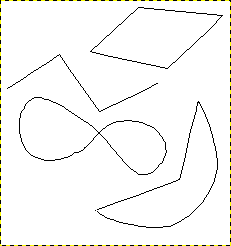
Cuatro ejemplos de rutas de GIMP: una cerrada y poligonal; una abierta y poligonal; una cerrada y curva; una con una combinación de segmentos rectos y curvos.
Empiece dibujando el contorno de su ruta; el contorno se puede modificar después (consulte la herramienta Rutas). Para empezar, seleccione la herramienta de rutas usando uno de los métodos siguientes:
Use → en el menú de la imagen.
Use el icono adecuado  en la caja de herramientas.
en la caja de herramientas.
Use la tecla rápida B.
Cuando se selecciona la herramienta de rutas, el cursor de ratón cambia a un puntero (flecha) con una curva. Una pulsación izquierda sobre la imagen crea el primer punto de la ruta. Mueva el ratón a un punto nuevo y pulse con el botón izquierdo del ratón para crear otro punto enlazado con el punto anterior. Aunque puede crear tantos puntos como quiera, sólo necesita dos puntos para aprender sobre las rutas. Mientras añade puntos, el cursor del ratón tiene una pequeña “+” cerca de la ruta, que indica que al pulsar se añadirá un punto nuevo. Cuando el cursor del ratón está cerca de una línea de segmento, el “+” cambia a una cruz de flechas; como la herramienta mover.
Mueva el cursor del ratón cerca de una línea de segmento, pulse con el izquierdo y arrastre la línea de segmento. Ocurren dos sucesos.
La línea de segmento se curva según se tira.
Cada línea de segmento tiene un punto inicial y un punto final que están etiquetados con claridad. Ahora se proyecta una “línea de dirección” en cada punto final de la línea de segmento que se ha movido.
La línea de segmento curvada deja un punto final en la misma dirección en la que la “línea de dirección” deja el punto final. La longitud de la “línea de dirección” controla lo lejos que la línea del segmento se proyecta por la “línea de dirección” antes de curvar hacia arriba el otro punto final. Cada “línea de dirección” tiene una caja cuadrada vacía (llamado «tirador») en un extremo. Pulse y arrastre un ancla para cambiar la dirección y la longitud de una “línea de dirección”.
Figura 7.11. Apariencia de una ruta mientras se manipula
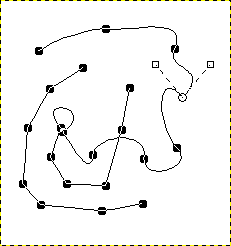
Apariencia de una ruta mientras se manipula empleando la herramienta de rutas.
La ruta está compuesta de dos componentes con segmentos rectos y curvos. Los cuadrados negros son los nodos, el círculo blanco es el nodo seleccionado, y los dos cuadrados abiertos son los tiradores asociados al ancla seleccionada.